Saitko järjestelmäpäivitysvirheen vai eikö PS5 yksinkertaisesti asenna päivitystä? Tässä vianmääritysoppaassa näytetään yleiset vianetsintävaiheet, joita voit kokeilla, sekä annamme sinulle lyhyen selvityksen päivitysongelmien mahdollisista syistä.
Kuinka tietää, onko PS5: lläsi järjestelmäpäivitysongelmia?
On olemassa useita merkkejä, joiden pitäisi kertoa, onko PS5: lläsi vaikeuksia asentaa järjestelmäpäivitystä. Tyypillisesti virhekoodi tai viesti voi näkyä näytöllä, mutta muita alla lueteltuja asioita voi esiintyä:
- PS5 jumissa järjestelmän päivitysnäytössä
- PS5 ei reagoi päivitysten aikana
- PS5 saa virhekoodin, kuten CE-108889-4 tai CE-107938-8
- Virheitä, kuten SU-XXXXX-X, esiintyy säännöllisesti päivitysten aikana
- PS5-konsoli ei tule verkkoon
- PS5 jumittuu mustaan näyttöön
PlayStation 5 -päivityksen ongelmien syitä
Jos sinulla on jokin yllä mainituista tilanteista, on mahdollista, että konsolissasi on päivitysongelmia. PS5 voi kärsiä tällaisista ongelmista seuraavista syistä:
PSN-katkos.
Joskus Sonyn PlayStation-verkko saattaa lakata toimimasta väliaikaisesti teknisen ongelman, ylikapasiteetin tai suunnitellun ylläpidon vuoksi. Kun konsoli on kesken päivityksen lataamisen kesken virtakatkoksen, se saattaa näyttää päivitykseen liittyvän virheen, kuten SU-XXXXX-X.
Vioittunut ohjelmisto.
Konsolin ohjelmiston virhe saattaa estää järjestelmän ohjelmistopäivityksen. Tällöin on yleensä tietty virhekoodi, ja sinun on ehkä päivitettävä järjestelmä yksinkertaisesti sen korjaamiseksi. Muina aikoina huono päivityksiä estävä ohjelmisto voi vaatia jyrkemmän ratkaisun, kuten tehdasasetusten palauttamisen.
PlayStation 5 -laitteiston toimintahäiriö.
Joissakin harvoissa tapauksissa tärkein syy miksi PS5 ei ehkä päivity, voi olla laitteiston toimintahäiriö. Tämä voi tapahtua, jos konsolissa on tehdasvika pakkauksen purkamisen, kulumisen tai käyttäjän toimien aiheuttaman vahingon vuoksi.
Hidas internetyhteys.
Jos PS5: ssäsi ei näy virhekoodia tai viestiä, mutta päivitys pysähtyy, syynä voi olla se, että konsolisi latausnopeus ei ole tarpeeksi nopea. Voit suorittaa Internet-nopeustestin latausnopeuden määrittämiseksi.
SSD on täynnä.
Jos saat tallennustilaan liittyvän virhekoodin tai viestin päivityksen aikana, se voi johtua siitä, että konsolin sisäinen SSD on jo täynnä. Tämä voidaan korjata helposti poistamalla jotkin sovellukset tai peli.
PS5: n korjaaminen ei asenna päivitysongelmaa?
PS5: n päivitysongelmien korjaaminen on yleensä yksinkertaista ja yksinkertaista. Jos konsoli ei näytä päivittävän järjestelmäohjelmistoa eikä sinulla ole aavistustakaan kuinka korjata se, lue alta ohjeet.
Tarkista PSN-palvelimen tila.
Kun käsittelet päivitysongelmia, ensimmäinen asia, jonka haluat tehdä, on varmistaa, että se ei johdu käynnissä olevasta palvelinongelmasta. Et halua tuhlata aikaa ja vaivaa suorittamalla vianmääritysvaiheita PS5: lläsi, kun todellinen ongelma on PSN-palvelussa.
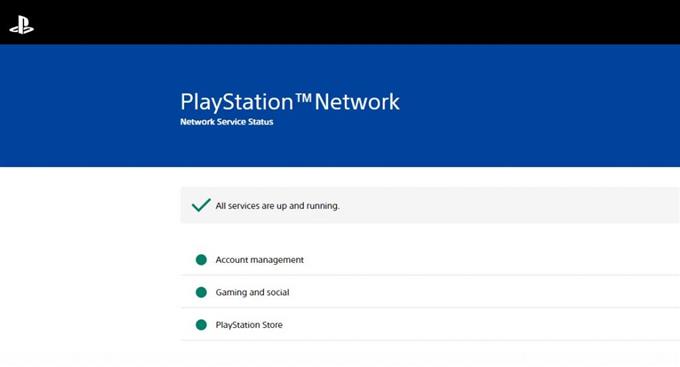
Voit tarkistaa, toimivatko kaikki PSN-palvelut normaalisti, käymällä tällä sivulla:
https://status.playstation.com/
Ota huomioon virhekoodi tai viesti.
Jos näytöllä on päivitysvirhe, muista kirjoittaa se muistiin ja tehdä siitä nopea Google-haku. Joskus tietyllä virheellä voi olla tietty joukko vianmääritysvaiheita, jotka sinun on suoritettava. Koska Sony ei tarjoa täydellistä luetteloa virhekoodeista, paras asia, jonka voit tehdä, on etsiä yhteisön ehdotuksia ja ratkaisuja.
Kytke modeemi tai reititin päälle.
Sekä PS4: n että PS5: n verkko- ja päivitysongelmat voidaan korjata yksinkertaisesti päivittämällä modeemi tai reititin. Voit tehdä tämän sammuttamalla reitittimen normaalisti ja irrottamalla sen virtalähteestä noin 30 sekunnin ajan. Liitä sitten kaikki takaisin ja tarkista ongelma myöhemmin.
Käynnistä PS5 uudelleen.
Toinen helppo ratkaisu, joka saattaa yllättää päivitysongelmat, on konsolin uudelleenkäynnistys. Sammuta reititin, yksinkertaisesti katkaise PS5: stä virta, irrota se virtalähteestä 30 sekunniksi (tyhjennä järjestelmän välimuisti) ja kytke se sitten takaisin päälle.
Kokeile manuaalista päivitystä.
Jos internetyhteytesi on hidas tai jos järjestelmän päivitys Internetin kautta ei ole mahdollista PS5: ssäsi jostain syystä, voit käyttää manuaalista päivitysvaihtoehtoa.
Päivitä pelilevyllä.
Joissakin uusissa peleissä voi olla tarvittavat järjestelmän päivitykset, jotta ne toimisivat oikein. Jos sinulla on äskettäin julkaistu peli levyllä, yritä tarkistaa, voitko päivittää PS5: nsi sillä. Tämä vaihtoehto on tietysti mahdollista vain, jos sinulla on PS5-levyversio.
Jos sinun on vain digitaalinen PS5, siirry vain seuraavaan ratkaisuun.
Palauta PS5-ohjelmisto oletusasetuksiin (tehdasasetusten palautus).
Ylivoimaisesti tehokkain tapa korjata päivitysongelmat PS5: ssä on tehdasasetusten palautus. Jos olet jo kokeillut kaikkia edellä mainittuja asioita, mutta mikään ei ole auttanut, konsolin ohjelmistoympäristön palauttaminen tehdasasetuksiin voi olla ainoa tie.
Lue myös: Kuinka palauttaa tehdasasetukset PS5-konsolille (kova nollaus)
Ota yhteys Sonyan.
Muutamat järjestelmäohjelmistoihin liittyvät ongelmat eivät välttämättä pääse hyvin. Jos PS5 ei vieläkään asenna päivitystä huolimatta siitä, että olet kokeillut kaikkia tämän oppaan ehdotuksia, suosittelemme, että vierailet lähimmässä Sonyn palvelukeskuksessa tai otat yhteyttä heidän online-asiakaspalveluunsa, jotta voit korjata tai vaihtaa konsolin.
Muita mielenkiintoisia artikkeleita:
- Kuinka korjata PS4 SU-41333-4 -virhe | Ei päivitä | UUSI 2021!
- Kuinka korjata PS4 NW-31297-2 -virhe | Helppo ratkaisu | UUSI 2021!
- PS4-välimuistin tyhjentäminen ongelmien korjaamiseksi Helppo vaihe | UUSI 2021!
- Kuinka korjata Xbox One 0x800704cf -virhe | Helppo ratkaisu | UUSI 2021!
Vieraile androidhow Youtube -kanavallamme saadaksesi lisää vianmääritysvideoita ja oppaita.
